pe暴力删除顽固文件
Windows7强行删除文件的方法
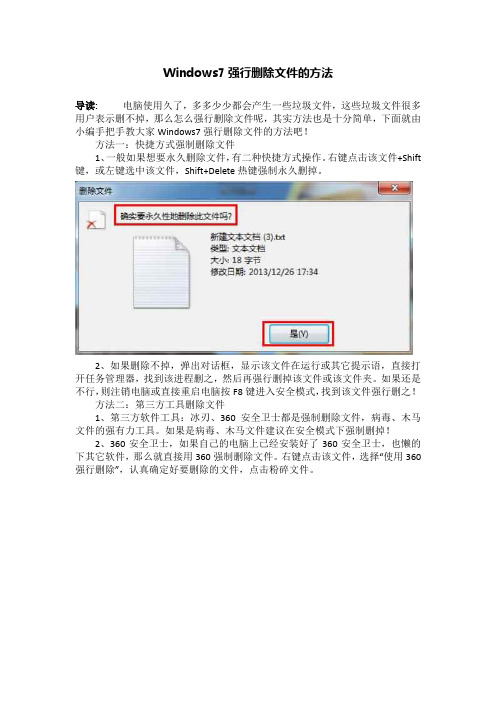
Windows7强行删除文件的方法
导读:电脑使用久了,多多少少都会产生一些垃圾文件,这些垃圾文件很多用户表示删不掉,那么怎么强行删除文件呢,其实方法也是十分简单,下面就由小编手把手教大家Windows7强行删除文件的方法吧!
方法一:快捷方式强制删除文件
1、一般如果想要永久删除文件,有二种快捷方式操作。
右键点击该文件+Shift 键,或左键选中该文件,Shift+Delete热键强制永久删掉。
2、如果删除不掉,弹出对话框,显示该文件在运行或其它提示语,直接打开任务管理器,找到该进程删之,然后再强行删掉该文件或该文件夹。
如果还是不行,则注销电脑或直接重启电脑按F8键进入安全模式,找到该文件强行删之!
方法二:第三方工具删除文件
1、第三方软件工具:冰刃、360安全卫士都是强制删除文件,病毒、木马文件的强有力工具。
如果是病毒、木马文件建议在安全模式下强制删掉!
2、360安全卫士,如果自己的电脑上已经安装好了360安全卫士,也懒的下其它软件,那么就直接用360强制删除文件。
右键点击该文件,选择“使用360强行删除”,认真确定好要删除的文件,点击粉碎文件。
3、如果点击粉碎文件无法强制删除,说明该文件的进程还在后台挂起,需要先把进程删掉,如果不想用任务管理器去寻找该进程,也不想麻烦注销电脑或重启电脑,则右键点击该文件,选择“使用360解除占用”一样也可以达到目的,然后再强制粉碎该文件。
注意:如果是病毒、木马文件,先用360杀毒软件查杀,如果杀不了请重启按F8进入安全模式查杀或强制删除该文件。
以上就是Windows7强行删除文件的方法了,我们可以利用快捷键来删除,当然如果不行的话,那就使用第三方工具来删除。
一个无敌删除命令,任意无法删除的文件都能删除

Байду номын сангаас
QQ与360共存 解决QQ与360发生冲突或者说是不兼容的方法 解决办法一:
QQ与360冲突的解决办法: 其实很简单的,一句话搞定:先关闭360安全卫士,然后上QQ,1分钟之后再打开360安全卫士。
有了这个,还要其它辅助软件干什么。呵呵
注意:只是要记得不是"运行",而是"拖放"!
【想同时开着 360和 QQ的 方法】 找到路径C:\Documents and Settings\Administrator\Application Data\Tencent\QQ 这个路径是隐藏的,删除文件夹 SafeBase ,再建立个文本文档, 改名为SafeBase, 记得要把后面的 .TXT 也一起去掉。
告诉大家一个无敌删除命令,任意无法删除的文件都能删除
新建 文本文档 写入下列命令:
DEL /F /A /Q \\?\%1
RD /S /Q \\?\%1
另存为"统统删除.bat"
然后,要把要删除的文件或者目录拖放到这个bat文件的 图标 上就可以删除了。万事OK,不信大家试试啊。
解决办法二:
解决腾讯QQ与360不能同时运用方法:删掉qq的bin目录下的TXOPShow.exe即可。
右键点击桌面我的电脑
选择资源管理器
打开后点击工具菜单
选择文件夹选项
再选择查看
把下面“使用简单文件夹共享(推荐)”前的对号去掉。
然后找到“C:\Documents and Settings\Administrator\Application Data\Tencent\QQ”目录下的SafeBase文件夹
顽固木马删除不掉怎么办
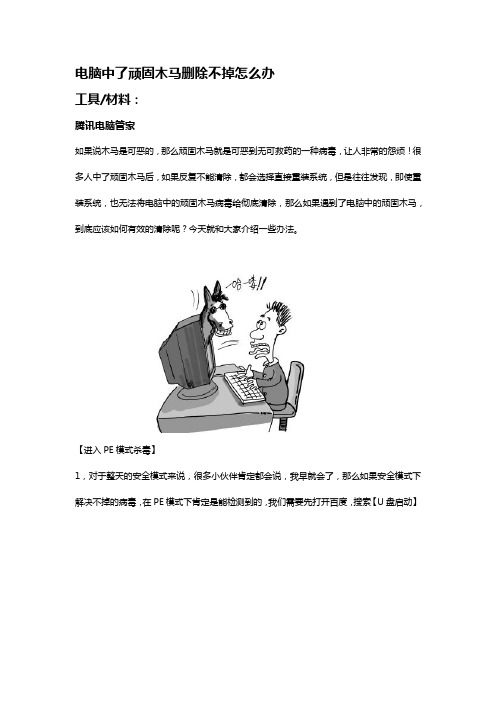
电脑中了顽固木马删除不掉怎么办
工具/材料:
腾讯电脑管家
如果说木马是可恶的,那么顽固木马就是可恶到无可救药的一种病毒,让人非常的怨烦!很多人中了顽固木马后,如果反复不能清除,都会选择直接重装系统,但是往往发现,即使重装系统,也无法将电脑中的顽固木马病毒给彻底清除,那么如果遇到了电脑中的顽固木马,到底应该如何有效的清除呢?今天就和大家介绍一些办法。
【进入PE模式杀毒】
1,对于整天的安全模式来说,很多小伙伴肯定都会说,我早就会了,那么如果安全模式下解决不掉的病毒,在PE模式下肯定是能检测到的,我们需要先打开百度,搜索【U盘启动】
2,搜索完成后,会出现很多U盘启动器制作工具,任意选择一个进行下载,然后趁着这个时间,小伙伴们就赶快的去准备一个U盘吧
3,准备好U盘后,连接到电脑上,注意不要用USB3.0的接口,然后用U盘启动器制作工具,制作成U盘启动器,不要拔出来,重启电脑
4,在重启电脑的时候,不停按F2,进入BIOS,然后选择到BOOT这个选项,在里面可以找到FIRST BOOT,也就是第一启动项,设置为USB开头的,然后按F10保存重启就可以进入PE了
【PE模式开始杀毒】
1,进入了PE模式后,下一步自然可以开始杀毒了,操作方法和普通模式下一样,先打开浏览器,搜索下载杀毒软件,比如说腾讯电脑管家,打开后找到【杀毒】选项
2,打开杀毒分类下的选项后,点击右上角选择杀毒模式,这种情况我建议去选择【全盘查杀】,然后进行病毒检测后,直接把顽固木马删除掉就可以了。
怎么卸载找不到程序的流氓软件?(利用PE系统或卸载软件Geek

怎么卸载找不到程序的流氓软件?(利⽤PE系统或卸载软件
Geek Uninstaller)
找不到卸载程序的软件,要么就是程序被破坏了,要么就属于流氓软件,不让卸载它,碰到这
种软件,只能采取特殊⼿段来清理。
⼩迷⾍碰到这类软件,采取的办法是:利⽤PE系统,直接删除软件。
这样操作的原理是什么呢
在正常系统⾥,这类软件是⽆法卸载的,直接删除的话,⼜因为牵扯到注册表,删不掉,但是
在PE系统⾥,所有软件是属于未启动状态,相应的注册表程序也没有启动,所以就可以直接⼿
动删除。
删除后,重新进⼊系统,不⽤担⼼会有什么副作⽤,因为软件删除后,对应的注册表也就失效
了,没有关联的关系了。
怎样在PE系统⾥删除软件
⾸先你需要⼀个启动U盘,或者直接给现有的系统安装⼀个PE软件,下⾯⼩迷⾍详细说说⽅
法。
1、⾸先确定要卸载软件的具体路径,⽅便后⾯删除操作:
2、插⼊启动U盘开机,或者在现有系统安装⼀款PE软件,⽐如⼩迷⾍给系统安装了微PE软
件:
3、进⼊PE系统桌⾯后,打开刚才第⼀步记录的软件路径:
4、将软件彻底删除掉,重新进⼊系统即可。
卸载神器
普通软件的卸载,⼩迷⾍使⽤的是Geek Uninstaller,这款卸载软件堪称神器,它是个免费的单
体⽂件,打开即可使⽤。
⽽且它还⽀持卸载Windows系统⾃带的程序,⼩迷⾍⽤了五六年这个软件,从来没有出现过差
错,不会伤害到注册表,所以推荐给⼤家。
总结
这个⽅法⽐较简单粗暴,⽬前⼩迷⾍还没有找到其他有效清理这类⽆法卸载的软件的⽅法。
如果谁有办法,欢迎留⾔,让⼩迷⾍也学习⼀个新招哈!。
数据彻底删除的方法

1.使用安全删除工具:使用专业的文件安全删除工具,例如Eraser、
CCleaner等。
这些工具可以彻底擦除文件并覆盖其存储空间,使其难以恢复。
2.物理销毁硬件设备:如果您想永久删除整个存储设备,如硬盘驱
动器或固态硬盘,建议使用物理销毁方法。
例如,使用专业设备对硬盘进行破碎或高温处理,确保数据无法被恢复。
3.加密文件或存储设备:使用加密软件对文件或整个存储设备进行
加密。
在删除之前,确保已经彻底解密或者销毁了加密密钥。
这样即使数据被恢复,也无法解密获取有效信息。
4.多次覆盖数据:要确保数据无法被恢复,可以多次覆盖文件或存
储设备。
使用专业的数据销毁工具,将文件或设备的存储空间多次填充为随机数据,从而覆盖原有数据。
强制删除电脑文件夹的方法

强制删除电脑文件夹的方法电脑里有些文件夹咋就这么顽固呢?死活删不掉!别急,咱有办法强制删除。
首先,试试用命令提示符。
按下Win+R 键,打开运行窗口,输入“cmd”,回车。
在命令提示符窗口中,输入“rd /s /q 文件夹路径”,这里的文件夹路径就是你要删除的那个顽固文件夹的位置。
哇塞,这就像给电脑来一记猛拳,直接把那些顽固的家伙给轰走。
但要注意哦,输入路径的时候一定要仔细,千万别搞错了,不然可能会误删重要的东西。
这就好比你在玩一场精准的射击游戏,瞄得准才能击中目标,瞄不准可就麻烦啦。
还有一种方法,用安全模式删除。
重启电脑,在启动过程中按F8 键(不同电脑可能不一样哦),进入安全模式。
在安全模式下,很多平时删不掉的文件夹都能轻松删除。
这就像是给电脑穿上了超级战衣,进入了一个无敌状态,那些捣乱的文件夹再也没办法耍赖啦。
不过呢,进入安全模式也有风险哦,万一你不小心在里面乱操作,可能会让电脑出问题。
所以一定要小心谨慎,就像走钢丝一样,一步都不能错。
强制删除文件夹的应用场景可多啦。
比如你下载了一个软件,卸载后却留下了一些顽固的文件夹,占着空间不说,还看着碍眼。
这时候强制删除就派上用场啦。
又或者你电脑中了病毒,有些奇怪的文件夹怎么也删不掉,强制删除说不定能帮你解决大麻烦。
这不是很棒吗?就像你家里有个垃圾一直清理不掉,突然找到了一个超级扫帚,一下子就给扫干净了。
我就有过一次实际经历,有个文件夹不知道咋回事,怎么都删不掉。
我试了各种方法都不行,最后用命令提示符成功删除了。
那种感觉,就像打了一场大胜仗,超级爽。
强制删除电脑文件夹虽然有时候能解决大问题,但也一定要谨慎操作。
毕竟这就像用一把锋利的剑,用得好可以杀敌,用不好可能会伤到自己。
所以在操作之前一定要想清楚,确定要删除的文件夹不是重要的东西。
如果不确定,最好先备份一下。
这样才能让你的电脑安全无忧,快乐地为你服务。
强制删除电脑文件夹要谨慎,但在必要的时候,它绝对是个厉害的武器。
老毛桃winpe工具

老毛桃winpe工具老毛桃WinPE工具是一款功能强大的应急启动工具,可用于系统修复、数据恢复、病毒清除等多种场景。
本文将对老毛桃WinPE工具的使用方法、功能特点以及使用注意事项进行详细介绍。
首先,老毛桃WinPE工具是一款基于Windows PE环境的系统维护工具。
Windows PE是微软提供的用于系统故障修复和预安装环境的轻量级操作系统。
老毛桃WinPE工具在此基础上进行优化和扩展,增加了许多实用工具和功能,使其更适合于日常系统维护和故障修复。
老毛桃WinPE工具的主要功能包括:1.系统修复:可以修复系统启动问题、系统崩溃、蓝屏等各类系统故障。
通过内置的系统修复工具,可以对系统文件进行恢复、注册表修复等操作,使系统能够重新正常启动。
2.数据恢复:当文件被意外删除或者存储介质损坏时,可以通过老毛桃WinPE工具中的数据恢复工具,将误删除的文件恢复出来,或者从损坏的存储介质中提取出数据。
3.病毒清除:老毛桃WinPE工具集成了多种杀毒工具和病毒清除工具,可以对系统进行全面的病毒扫描和清除,确保系统的安全性。
4.硬件检测:可以检测硬件信息、硬件故障,并提供相应的解决方案。
比如,当计算机出现无法识别外接设备的问题时,可以通过老毛桃WinPE工具中的硬件检测工具,找到并解决问题。
使用老毛桃WinPE工具时需要注意以下几点:1.正确下载和安装:需要从官方网站下载正版工具,并确保安装程序来源可靠。
2.制作启动盘:将工具安装到U盘或光盘中,制作成启动盘。
制作过程需要按照工具提供的指引进行操作,确保启动盘的制作成功。
3.熟悉使用方法:在使用老毛桃WinPE工具前,建议仔细阅读官方提供的使用手册或教程,熟悉工具的使用方法和操作步骤。
4.选择适合的功能:根据实际需要,选择合适的功能进行操作。
不要盲目尝试或随意操作,以免引发更大的问题。
5.及时备份重要数据:在进行系统修复或数据恢复操作之前,务必先备份重要数据,以防操作过程中数据丢失或损坏。
Windows强制删除文件及文件夹命令

Windows强制删除文件及文件夹命令Windows 强制删除文件及文件夹命令一、删除文件或目录CMD命令:rd/s/q盘符:\\某个文件夹(强制删除文件文件夹和文件夹内所有文件)del/f/s/q 盘符:\\文件名(强制删除文件,文件名必须加文件后缀名)二、删除文件或目录BAT命令:1、新建.BAT批处理文件输入如下命令,然后将要删除的文件拖放到批处理文件图标上即可删除。
DEL /F /A /QRD /S /Q三、强制删除工具软件推荐:1、绿鹰文件解锁删除器FileSuperDelete2、PowerTool.exe3、Unlocker 1.8.7在Windows系统中,我们难免会遇到用常规方法无法删除文件的情况。
尤其是使用Windows XP系统的用户,遭遇此类问题的频率更高。
为了解除用户的困惑,我们将尝试通过各种非常规的手段有效地删除那些顽固文件。
一、删除顽固文件的常规方法1.重新启动Windows操作系统后,再按常规方式删除文件。
2.在DOS(或命令提示符)界面中用Del、Deltree之类的命令删除。
3.利用非Windows资源管理器的第三方工具删除,例如具有浏览文件夹功能的Total Commander、ACDSee、FlashFXP、Nero等软件。
4.如果你安装了两个以上的操作系统,那么就可以在当前系统中删除其它操作系统的文件。
5.在启动时按F8键选择进入安全模式执行删除操作。
下面,我们将针对具体问题做具体分析,为大家介绍因各种原因不能删除文件时应采取的非常规方法。
二、删除“其它程序正在使用”的文件问题表现:Windows XP系统中,准备删除一个大容量的AVI格式文件,但系统却总是提示无法执行删除操作,有别的程序在使用,即使刚开机进入Windows系统时也是如此。
问题解决:方法1:打开记事本,点击菜单栏“文件”→“另存为”,命名文件和你想删除的那个文件名一致(包括扩展名),而后进行替换,会发现容量变为0 KB了。
使用cipher命令,彻底删除硬盘数据,防止恢复和敏感隐私数据泄露

使用cipher命令,彻底删除硬盘数据,防止恢复和敏感隐私数
据泄露
注:本文的方法适用于Windows XP/7/8/10系统。
现在有很多硬盘数据恢复软件,能够恢复被删除的硬盘文件,普通的删除和格式化,文件数据有被恢复还原的风险。
如果你打算彻底删除硬盘数据,防止文件数据被轻易的恢复还原,你必须借助一些专用的硬盘工具来操作。
当你没有这些工具又想彻底的删除数据时,你可以使用“cipher”命令来彻底删除数据防止恢复。
该命令只擦写某个分区的剩余空间,不会删除正常文件,不影响现有存在的其它文件,因而可以把你之前普通删除过的文件进行彻底的删除。
操作也非常简单:同时按下windows键+R键盘,打开“运行”,输入cmd,按“确定”按钮,打开命令行窗口,在提示符后面输入cipher /w:X
(注意:在运行命令之前最好退出其它不相关的程序窗口)
这里对F盘进行操作
其中'X'代表硬盘分区的盘符,比如C盘,就输入cipher /w:C然后按回车键,命令就会进行三次数据反复写入覆盖:写入0x00、写入0xFF、写入随意数字。
整个处理过程需要一些时间,长短取决于硬盘剩余空间大小,耐心等待完成即可。
这样,C盘中已删除的数据,几乎是不能再恢复的了。
注意:win7/8/10需要以管理员身份运行打开cmd命令窗口:在开始菜单下方的搜索框中搜索cmd,在搜索结果中找到cmd,点击右键选择“以管理员身份运行”。
批处理删除垃圾文件的方法
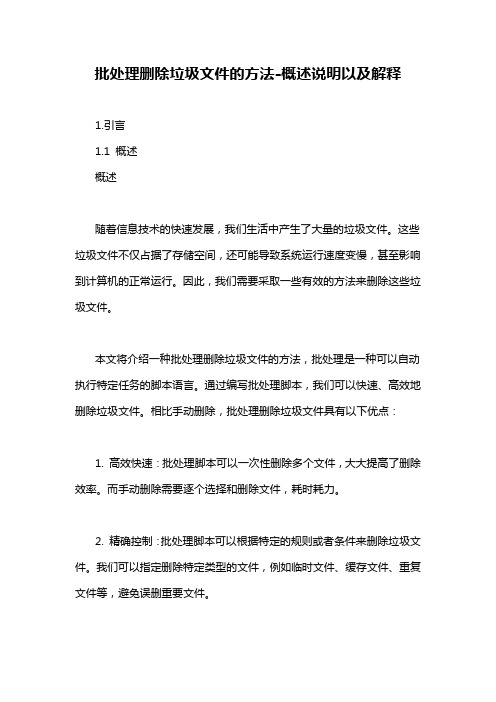
批处理删除垃圾文件的方法-概述说明以及解释1.引言1.1 概述概述随着信息技术的快速发展,我们生活中产生了大量的垃圾文件。
这些垃圾文件不仅占据了存储空间,还可能导致系统运行速度变慢,甚至影响到计算机的正常运行。
因此,我们需要采取一些有效的方法来删除这些垃圾文件。
本文将介绍一种批处理删除垃圾文件的方法,批处理是一种可以自动执行特定任务的脚本语言。
通过编写批处理脚本,我们可以快速、高效地删除垃圾文件。
相比手动删除,批处理删除垃圾文件具有以下优点:1. 高效快速:批处理脚本可以一次性删除多个文件,大大提高了删除效率。
而手动删除需要逐个选择和删除文件,耗时耗力。
2. 精确控制:批处理脚本可以根据特定的规则或者条件来删除垃圾文件。
我们可以指定删除特定类型的文件,例如临时文件、缓存文件、重复文件等,避免误删重要文件。
3. 批量操作:批处理脚本可以同时对多个文件夹或者多个磁盘进行操作,可以一次性删除多个文件夹内的垃圾文件。
在接下来的章节中,我们将详细介绍批处理删除垃圾文件的方法。
首先,我们会介绍如何编写批处理脚本并运行它;然后,我们会介绍如何根据文件类型、文件大小、文件日期等条件来删除垃圾文件;最后,我们会总结这种方法的优点,并展望未来的发展方向。
通过本文的学习,相信读者们可以掌握批处理删除垃圾文件的方法,有效地清理计算机中的垃圾文件,提高计算机的性能和运行速度。
同时,也希望更多的人能够关注并使用这种高效的垃圾文件删除方法,共同促进计算机系统的优化和保护。
1.2 文章结构文章结构部分的内容如下:文章结构部分旨在介绍本文的组织结构,以帮助读者更好地理解文章的逻辑和内容安排。
本文分为引言、正文和结论三个主要部分。
引言部分首先概述了本文的重点研究内容,即批处理删除垃圾文件的方法。
接着介绍了文章结构,即引言、正文和结论这三个部分的内容安排,为读者提供了整篇文章的大致框架。
正文部分是本文的核心部分,主要介绍了批处理删除垃圾文件的方法。
删除常见顽固文件的方法
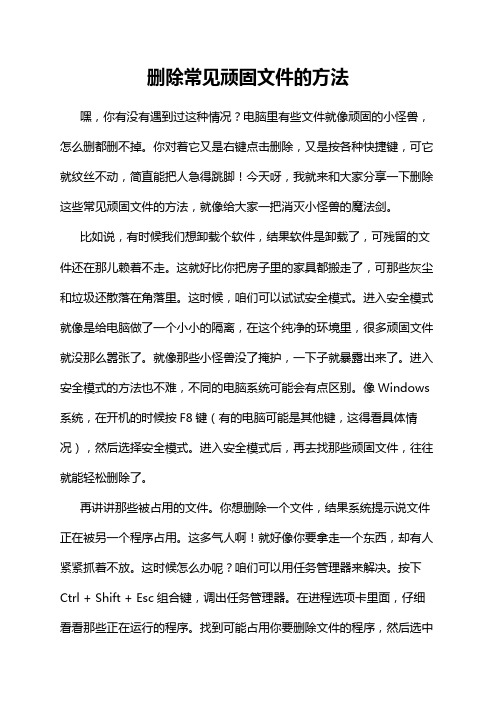
删除常见顽固文件的方法嘿,你有没有遇到过这种情况?电脑里有些文件就像顽固的小怪兽,怎么删都删不掉。
你对着它又是右键点击删除,又是按各种快捷键,可它就纹丝不动,简直能把人急得跳脚!今天呀,我就来和大家分享一下删除这些常见顽固文件的方法,就像给大家一把消灭小怪兽的魔法剑。
比如说,有时候我们想卸载个软件,结果软件是卸载了,可残留的文件还在那儿赖着不走。
这就好比你把房子里的家具都搬走了,可那些灰尘和垃圾还散落在角落里。
这时候,咱们可以试试安全模式。
进入安全模式就像是给电脑做了一个小小的隔离,在这个纯净的环境里,很多顽固文件就没那么嚣张了。
就像那些小怪兽没了掩护,一下子就暴露出来了。
进入安全模式的方法也不难,不同的电脑系统可能会有点区别。
像Windows 系统,在开机的时候按F8键(有的电脑可能是其他键,这得看具体情况),然后选择安全模式。
进入安全模式后,再去找那些顽固文件,往往就能轻松删除了。
再讲讲那些被占用的文件。
你想删除一个文件,结果系统提示说文件正在被另一个程序占用。
这多气人啊!就好像你要拿走一个东西,却有人紧紧抓着不放。
这时候怎么办呢?咱们可以用任务管理器来解决。
按下Ctrl + Shift + Esc组合键,调出任务管理器。
在进程选项卡里面,仔细看看那些正在运行的程序。
找到可能占用你要删除文件的程序,然后选中它,点击“结束任务”。
就像把那个紧紧抓着东西不放的手给掰开了一样。
不过这里得小心点哦,可别乱结束任务,不然可能会让电脑出问题的。
比如说,如果你不确定某个进程是干啥的,最好先上网查一查。
我就有一次,不小心结束了一个重要的系统进程,结果电脑差点死机,吓得我一身冷汗呢。
还有一种情况,就是文件的权限问题。
有些文件可能因为权限设置,你没有足够的权限去删除它。
这就好比一个房间上了锁,你没有钥匙就进不去,更别说把里面的东西拿走了。
这时候,咱们得想办法拿到“钥匙”,也就是修改文件的权限。
在文件的属性里面,找到“安全”选项卡。
删除文件几种方法

无论是正在运行的程序,正在被使用的DLL,正在被打开的文件,还是采取自我保护的驱动,全部都可以被轻易地删除!
试验过程:在机上上同时安装了CNNIC,彩信通,SPOO可以用 md xxx..\n 也可以新建一个xxx,然后用WINRAR改xxx为xxx..\n 删除的话用 rd /s /q xxx..
没用的话再输入 del /f /q xxx..\n
--------------------------------------------------------------------------
就会有一个列表的窗口出来,显示当前锁定或使用这个文件/目录的进程。那个Action动作选择“删除”,
再点一下那个“Unlock All”就可以了。 如果这个文件被一些核心进程占用或者保护,它会提示要等下一次启动的时候再删除,
这时点确定就可以了。大多数情况下,是不需要重启的。
killbox,unlocker里面的文件删除用了很多办法,最后一招是利用系统的“延迟删除功能”。
/W——等待用户插入磁盘后再运行。
/U——只替换或更新比源文件日期早的文件,不能与/A搭配使用。
二、其它常用软件来删除
请常用软件“兼职”删除。我们可以使用FlashFXP、Nero、ACDSee、Winrar、qq,Winamp来删除顽固文件,这种方法往往有奇效。
1,FlashFXP、Nero、ACDSee只需在本地目录中浏览到待删文件,对其执行删除操作即可.
3,用PE系统光盘启动删除。
4,类推的,其他系统都可以删除,比如linux等等,不一一列举。
五、利用WINDOWS命名漏洞建立的文件或文件夹
彻底删除电脑中流氓软件的4大实用高招
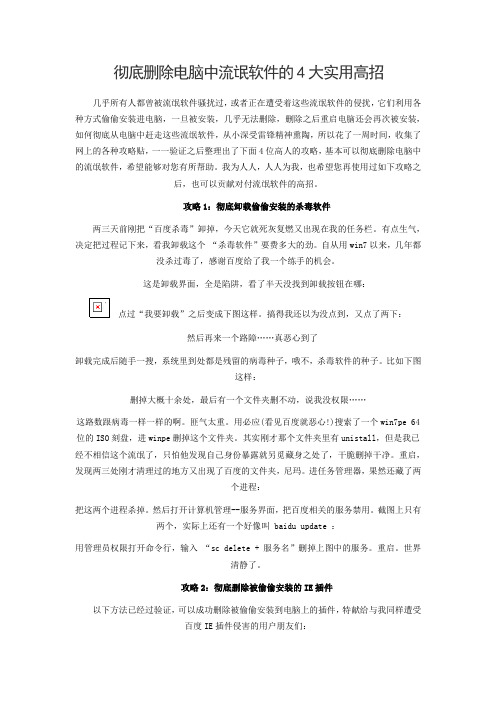
彻底删除电脑中流氓软件的4大实用高招几乎所有人都曾被流氓软件骚扰过,或者正在遭受着这些流氓软件的侵扰,它们利用各种方式偷偷安装进电脑,一旦被安装,几乎无法删除,删除之后重启电脑还会再次被安装,如何彻底从电脑中赶走这些流氓软件,从小深受雷锋精神熏陶,所以花了一周时间,收集了网上的各种攻略贴,一一验证之后整理出了下面4位高人的攻略,基本可以彻底删除电脑中的流氓软件,希望能够对您有所帮助。
我为人人,人人为我,也希望您再使用过如下攻略之后,也可以贡献对付流氓软件的高招。
攻略1:彻底卸载偷偷安装的杀毒软件两三天前刚把“百度杀毒”卸掉,今天它就死灰复燃又出现在我的任务栏。
有点生气,决定把过程记下来,看我卸载这个“杀毒软件”要费多大的劲。
自从用win7以来,几年都没杀过毒了,感谢百度给了我一个练手的机会。
这是卸载界面,全是陷阱,看了半天没找到卸载按钮在哪:点过“我要卸载”之后变成下图这样。
搞得我还以为没点到,又点了两下:然后再来一个路障……真恶心到了卸载完成后随手一搜,系统里到处都是残留的病毒种子,哦不,杀毒软件的种子。
比如下图这样:删掉大概十余处,最后有一个文件夹删不动,说我没权限……这路数跟病毒一样一样的啊。
匪气太重。
用必应(看见百度就恶心!)搜索了一个win7pe 64位的ISO刻盘,进winpe删掉这个文件夹。
其实刚才那个文件夹里有unistall,但是我已经不相信这个流氓了,只怕他发现自己身份暴露就另觅藏身之处了,干脆删掉干净。
重启,发现两三处刚才清理过的地方又出现了百度的文件夹,尼玛。
进任务管理器,果然还藏了两个进程:把这两个进程杀掉。
然后打开计算机管理--服务界面,把百度相关的服务禁用。
截图上只有两个,实际上还有一个好像叫 baidu update :用管理员权限打开命令行,输入“sc delete + 服务名”删掉上图中的服务。
重启。
世界清静了。
攻略2:彻底删除被偷偷安装的IE插件以下方法已经过验证,可以成功删除被偷偷安装到电脑上的插件,特献给与我同样遭受百度IE插件侵害的用户朋友们:重新启动计算机,按F8进入安全模式(难怪我无法删除百度,若非非常专业人员,谁能想到要先做这一步呢)删除百度插件的安装目录\Program Files\baidu(只有安全模式才能删除,切记)点击开始-〉运行Regedit打开注册表,进入:HKEY_LOCAL_MACHNINE\SOFTWARE\Microsoft\Windows\CurrentVersion\Run,删除所有和百度相关的键值。
彻底删除文件的三种方法

彻底删除文件的三种方法嘿,朋友们!今天咱就来聊聊彻底删除文件的那些事儿。
你有没有过那种感觉,就是有些文件啊,你特别想让它们彻彻底底消失,就好像它们从来没存在过一样。
那怎么才能做到呢?听我慢慢道来。
方法一呢,就像是给文件来个“安乐死”。
直接把要删除的文件拖到回收站里,然后呢,再清空回收站。
这就好比是把垃圾先扔到垃圾桶里,然后再把垃圾桶倒空。
简单吧?但你可别小瞧了这一步,好多人就觉得拖进去就完事了,结果过了好久才发现,那些文件还在回收站里“安安静静”地呆着呢!所以啊,一定要记得清空回收站哦,不然就像没打扫干净房间一样,总觉得有点别扭。
方法二呢,稍微有点厉害啦,就像是给文件来个“暴打”,让它再也没机会出现。
这就是使用一些专业的删除软件。
这些软件就像厉害的“打手”,能把文件删得干干净净,一点痕迹都不留。
比如说有个软件叫啥来着,哎呀,我这脑子,一下子想不起来了。
反正就是那种能深度删除文件的,让那些文件想“复活”都没门儿。
你想想,要是有一些特别私密的文件,你不想让别人找到一丁点儿蛛丝马迹,那用这个方法就再合适不过了。
方法三呢,就像是给文件来个“毁灭式打击”。
这可得有点技术含量了,就是对硬盘进行格式化。
这可不得了啊,一旦格式化了,那整个硬盘上的文件都得玩完,就像一场大灾难把所有东西都抹平了一样。
所以啊,这个方法可不能乱用,除非你真的是下定了决心,要和那些文件彻底说拜拜。
而且啊,格式化之前一定要做好备份啊,不然你会后悔得想哭都没地方哭去。
你说,这删除文件是不是也有很多学问啊?就像我们的生活一样,做什么事都得考虑周全。
要是不小心把重要的文件给误删了,那可真是欲哭无泪啊。
不过没关系,咱还有办法补救嘛,比如可以用数据恢复软件啥的。
总之呢,删除文件看似简单,实则暗藏玄机。
咱可得根据自己的情况,选择合适的方法。
别到时候删错了文件,再来后悔莫及。
大家都记住了吗?哈哈!原创不易,请尊重原创,谢谢!。
如何清理电脑中的卸载残留文件
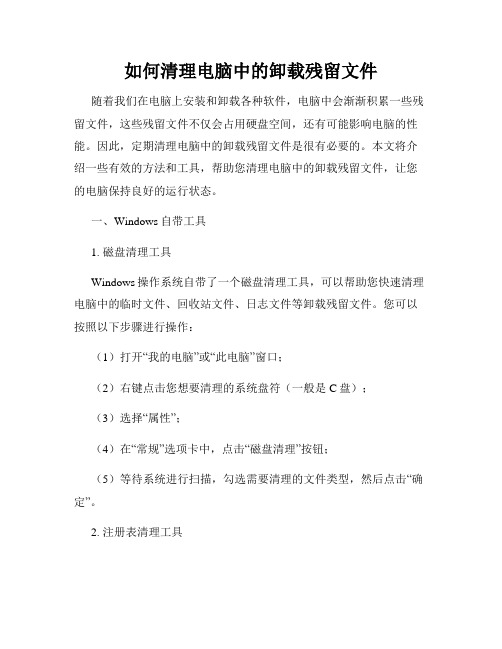
如何清理电脑中的卸载残留文件随着我们在电脑上安装和卸载各种软件,电脑中会渐渐积累一些残留文件,这些残留文件不仅会占用硬盘空间,还有可能影响电脑的性能。
因此,定期清理电脑中的卸载残留文件是很有必要的。
本文将介绍一些有效的方法和工具,帮助您清理电脑中的卸载残留文件,让您的电脑保持良好的运行状态。
一、Windows自带工具1. 磁盘清理工具Windows操作系统自带了一个磁盘清理工具,可以帮助您快速清理电脑中的临时文件、回收站文件、日志文件等卸载残留文件。
您可以按照以下步骤进行操作:(1)打开“我的电脑”或“此电脑”窗口;(2)右键点击您想要清理的系统盘符(一般是C盘);(3)选择“属性”;(4)在“常规”选项卡中,点击“磁盘清理”按钮;(5)等待系统进行扫描,勾选需要清理的文件类型,然后点击“确定”。
2. 注册表清理工具Windows还提供了一个注册表清理工具,可以帮助您清理无效的注册表项,进一步清理电脑中的卸载残留文件。
您可以按照以下步骤进行操作:(1)按下Win + R键,打开运行对话框;(2)输入“regedit”并点击“确定”;(3)在注册表编辑器中,依次展开“计算机\HKEY_LOCAL_MACHINE\SOFTWARE”;(4)检查每个子项,找到和您之前卸载的软件相关的键值,右键点击并选择“删除”。
二、第三方清理工具除了Windows自带的工具,还有一些第三方的清理工具可以帮助您更全面地清理电脑中的卸载残留文件。
1. CCleanerCCleaner是一款备受推崇的电脑清理工具,它可以帮助您清理浏览器缓存、临时文件、回收站文件、注册表等各种不需要的文件和数据。
您可以按照以下步骤使用CCleaner:(1)下载并安装CCleaner;(2)打开CCleaner;(3)选择您想要清理的文件类型;(4)点击“运行清理”按钮,CCleaner将自动清理这些文件。
2. Revo UninstallerRevo Uninstaller是一款专业的软件卸载工具,它可以帮助您彻底卸载软件,并清理软件在电脑中的残留文件和注册表项。
电脑彻底删除文件方法

电脑彻底删除文件方法
要彻底删除电脑上的文件,可尝试以下方法:
1. 回收站清空:删除文件后,可将其移至回收站。
要彻底删除文件,打开回收站,右键点击“清空回收站”选项。
2. 使用Shift+Delete快捷键:选中要删除的文件,按下Shift键,再按下Delete 键。
这样可以直接删除文件,绕过回收站。
3. 使用文件销毁工具:有一些第三方软件可以彻底删除文件,如CCleaner、Eraser等。
它们可以覆盖文件内容,使文件无法恢复。
4. 格式化硬盘:如果要彻底删除整个硬盘上的所有文件,可以进行格式化。
但请注意,格式化会清空整个硬盘上的所有数据,请提前备份重要文件。
5. 使用专业的数据销毁软件:如果文件包含特别敏感的信息,可能需要使用专业的数据销毁软件,如DBAN(Darik's Boot and Nuke)等。
这些工具可以对硬盘进行多次覆盖,以确保数据无法恢复。
无论使用哪种方法,请务必谨慎操作,以避免删除重要的文件或数据。
文件删除不了怎么办顽固文件删除方法大全

文件删除不了怎么办顽固文件删除方法大全相信很多电脑爱好者朋友都遇到电脑中有些文件无法删除的情况,尤其是安装一些软件自带的插件文件或者一些病毒程度一般都很难直接删除,要门决绝访问,要门提示文件正在运行当中,我们称之类恶意插件或病毒程度为顽固文件,那么对于此类文件夹删除不了我们该怎么办呢?下面小编为大家汇总多种方法,相信总有一种可以删除掉顽固文件。
删除顽固文件方法一:采用命令法我们可以先进入开始运行,然后在运行对话框中输入:CMD 然后回车进入命令对话框,此时假如C盘下有个名为123文件为顽固文件无法直接删除,那么我们可以尝试使用系统自带的命令进行删除。
开始运行命令框在命令提示符窗口中输入删除文件的命令Del,这里我们要删除的是C盘根目录下的123文件夹,所以使用的方法是del c:\123 输入命令之后并回车即可,如下图所示:CMD命令删除文件方法输入命令之后回车问你是否确认,我们要删除该文件夹,然后选择Y确认删除了,如果你不想删除了就输入N并回车,这里输入Y之后并回车。
输入Y之后按回车就可以直接将123文件夹里面的文件都删除了,这里需要注意的是,这个命令不会删除123文件夹,只是将123文件夹里面的文件进行删除。
Del命令还有其他更多的选项,如果你想了解更多的使用方法,就在命令提示符下输入Del /? 然后回车,这样就可以查询了。
删除顽固文件方法二:覆盖原来文件有的时候一些病毒文件喜欢伪装成.exe文件,但又无法删除。
比如C盘根目录存在一个1.exe的程序文件删除不了,我们可以利用记事本来删除顽固程序文件。
方法是:我们在病毒文件所在位置空白处,单击鼠标右键,然后选择“新建”-然后选择“文本文件”,之后会打开记事本编辑框,打开记事本之后,在顶部菜栏上的选择“文件”--然后在下拉列表中选择“另存为”,如下图,之后将文件名改成与病毒文件一样的文件名与格式,如1.exe,然后另存到同样的位置去覆盖病毒,之后就发现病毒文件变成普通文件,轻松删除即可。
电脑软件卸载技巧彻底清除残留文件
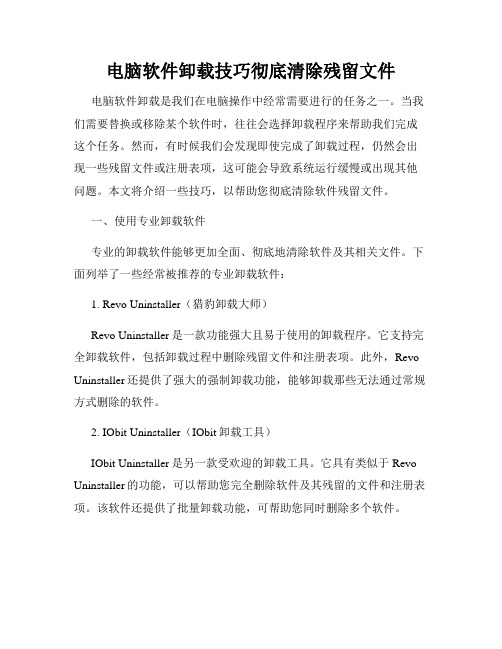
电脑软件卸载技巧彻底清除残留文件电脑软件卸载是我们在电脑操作中经常需要进行的任务之一。
当我们需要替换或移除某个软件时,往往会选择卸载程序来帮助我们完成这个任务。
然而,有时候我们会发现即使完成了卸载过程,仍然会出现一些残留文件或注册表项,这可能会导致系统运行缓慢或出现其他问题。
本文将介绍一些技巧,以帮助您彻底清除软件残留文件。
一、使用专业卸载软件专业的卸载软件能够更加全面、彻底地清除软件及其相关文件。
下面列举了一些经常被推荐的专业卸载软件:1. Revo Uninstaller(猎豹卸载大师)Revo Uninstaller是一款功能强大且易于使用的卸载程序。
它支持完全卸载软件,包括卸载过程中删除残留文件和注册表项。
此外,Revo Uninstaller还提供了强大的强制卸载功能,能够卸载那些无法通过常规方式删除的软件。
2. IObit Uninstaller(IObit卸载工具)IObit Uninstaller是另一款受欢迎的卸载工具。
它具有类似于Revo Uninstaller的功能,可以帮助您完全删除软件及其残留的文件和注册表项。
该软件还提供了批量卸载功能,可帮助您同时删除多个软件。
这些专业的卸载软件都具有用户友好的界面和强大的卸载功能。
您可以根据自己的喜好选择其中之一,并根据软件的操作步骤来彻底卸载软件及其残留文件。
二、手动删除残留文件和注册表项如果您不想使用专业卸载软件,或者只有少量软件需要卸载,您也可以通过手动删除残留文件和注册表项来解决问题。
1. 删除残留文件当您卸载软件时,有些文件可能没有被完全删除。
这些残留文件通常存储在以下位置:- 安装目录:在安装程序的安装目录中查找并删除相关文件夹和文件。
- 用户文件夹:打开"用户"文件夹,查找并删除与卸载软件相关的文件夹和文件。
- 隐藏文件夹:有些残留文件可能位于隐藏文件夹中,您可以通过搜索隐藏文件夹并手动删除这些文件。
- 1、下载文档前请自行甄别文档内容的完整性,平台不提供额外的编辑、内容补充、找答案等附加服务。
- 2、"仅部分预览"的文档,不可在线预览部分如存在完整性等问题,可反馈申请退款(可完整预览的文档不适用该条件!)。
- 3、如文档侵犯您的权益,请联系客服反馈,我们会尽快为您处理(人工客服工作时间:9:00-18:30)。
u深度win8pe删除顽固文件教程
2016-02-21 标签 : 删除文件超级巡警
在日常工作中,很多用户经常会遇到把一些程序文件删除后还留着残余文件,要清理时却提示文件正在被使用而导致无法删除,这给用户带来许多困扰,那么我们该怎么删除顽固文件呢?接下来就给大家详细介绍u深度winpe系统删除顽固文件的操作教程。
1、将制作好的u深度u盘启动盘插入电脑接口,开机按快捷键进入主菜单界面,选择“【02】运行U深度Win8PE装机维护版(新机器)”,如下图所示:
2、进入到win8pe系统后,点击桌面左下角的“开始”按钮,然后打开“文件工具”,选择“文件暴力删除”,如下图所示:
3、打开文件暴力删除工具后,点击“添加文件”按钮,如下图所示:
4、在打开文件窗口中,找到我们要删除的顽固的文件,点击打开,如下图所示:
5、如果这个文件有加锁,则点击“解锁”按钮进行解锁,如果没有加锁则直接点击“暴力删除”按钮进行删除即可,如下图所示:
以上便是u深度pe系统删除顽固文件的操作方法,有碰到类似情况的朋友可以尝试上面教程进行尝试删除,希望此教程可以顺利帮助大家解决问题。
分享到:。
